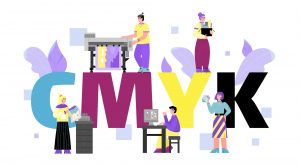「印刷ボタンを押しているのにプリンターが動かない」このようなトラブルは決して珍しくありません。
必要なときに印刷ができないと、わざわざコンビニなどでコピーをしなければいけなかったり、資料の作成が間に合わなかったりするので困りますよね。
印刷ボタンを押してもプリンターが動かない原因は大きくわけて3つありますので、対処法とともにご紹介しましょう。
印刷ボタンを押してもプリンターが動かないときの原因1.プリンター・コピー機に問題がある

考えられる原因の一つが、プリンター・コピー機側に問題があるというもの。
たとえば、
- コンセントが抜けていて電源が入っていない
- 電源ケーブルが壊れていて電源が入っていない
- インク・用紙が切れている
- 紙詰まりを起こしたままになっている
- 本体カバーなどが空いている
- 本体が故障している
- Wi-Fiの接続機能が壊れている
- Wi-Fiが届かない場所に本体を設置している
などがプリンター・コピー機側に考えられる、印刷できないトラブルのもとです。
まずは電源が付いているかを確認し、ついていないならコンセントが刺さっているかを確認してから、電源ボタンを押してみてください。
電源がついているけれど印刷できないときは、インク切れ・用紙切れで止まっていないか、紙詰まりを起こしたままになっていないかチェックしましょう。本体カバーが半開きになっていないかも見てください。
パソコンやスマホからWi-Fiを使って印刷をする場合は、プリンター・コピー機がWi-Fiを受信できる状態になっているかも調べましょう。
これらの対処法を試しても印刷できないときは、プリンター・コピー機が故障しているのかもしれません。
印刷ボタンを押してもプリンターが動かないときの原因2.パソコンに問題がある

プリンター・コピー機のみで正常に動くのなら、パソコンに問題があって印刷できない可能性があります。
たとえば、
- パソコン本体、ドライバーが最新バージョンでなない
- Wi-Fi接続が上手くいっていない
- 印刷設定で選んでいるプリンターが間違っている
などが考えられる原因です。
まずはパソコンのOSとドライバーやアプリケーションが最新かを確認し、古いものであればアップデートをしてみてください。
次に、パソコンとプリンター・コピー機のWi-Fi接続が正常にできているかチェックします。きちんと繋がっていても印刷できないときは、一度Wi-Fi接続を切って、再度接続してみると繋がる場合もあるので試してみてください。
最後に、印刷設定で選んでいるプリンターが間違っていないかも確認します。プリンターの登録は複数可能なので、印刷したいと思っているプリンターと違うものを選んでいるというのもよくあるミスです。
これでも印刷できなければ、パソコンの印刷機能が故障している可能性があります。
印刷ボタンを押してもプリンターが動かないときの原因3.ネットワーク接続に問題がある

プリンター・コピー機・パソコンに問題がないのに印刷できないなら、ネットワークに問題があるかもしれません。
たとえば、
- インターネット、Wi-Fiが繋がっていない
- ネット回線が混み合っている
などが考えられる原因です。
ネットワークに問題があるのか確認するには、パソコンやスマホなどプリンター以外のネット接続が正常にできているか見てみてください。
家中のあらゆるものがネットに接続できなければ、パソコンやプリンターではなくネットワーク接続に問題がある可能性が高いでしょう。
まとめ
印刷ボタンを押しても印刷できないときは、
- プリンター、コピー機
- パソコン
- ネットワーク
いずれかに原因があります。
対処法を試しても改善されないときは、故障している可能性があるのでメーカーやネット回線業者などに問い合わせてみましょう。